Como bloquear chamadas de vídeo no WhatsApp: Android

Se você concorda, eu começaria mostrando a você como bloquear chamadas de vídeo no WhatsApp em smartphones baseados em sistema operacional Android. Como você verá em breve, basta usar algumas das opções do popular aplicativo de mensagens instantâneas ou do seu dispositivo, dependendo se você deseja evitar chamadas de vídeo de contatos específicos ou de qualquer pessoa. Aqui estão todos os detalhes.
Bloquear videochamadas de um contato
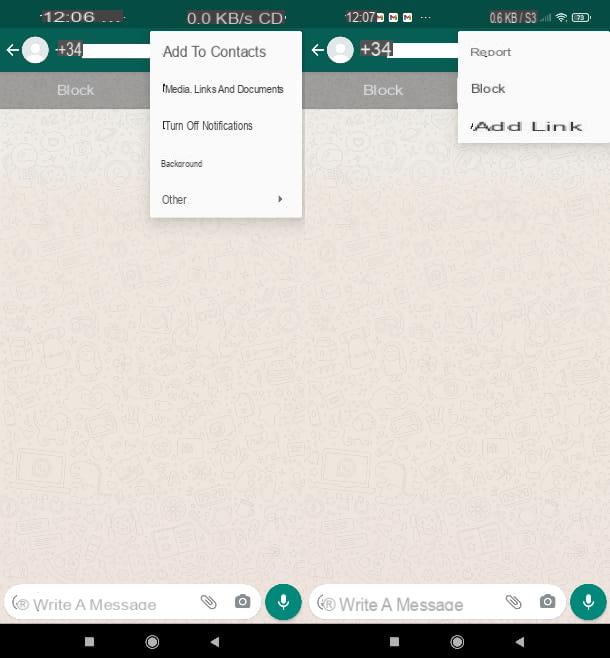
Se você deseja evitar receber chamadas de vídeo de um ou mais de seus contatos, a solução mais simples que você pode adotar é bloqueie-os. Desta forma, entretanto, você não poderá mais trocar mensagens com as pessoas em questão. O mesmo vale para chamadas de voz do WhatsApp. Resumindo: a pessoa bloqueada não poderá mais ter nenhum tipo de contato com você via WhatsApp mas, como se costuma dizer, males extremos, remédios extremos. E então a operação é reversível a qualquer momento.
Dito isso, para bloquear um contato no WhatsApp para Android, abra o aplicativo e navegue pela lista de nomes disponíveis na guia Bate-Papo (se você trocou mensagens recentemente com o contato que deseja bloquear); caso contrário, basta clicar no ícone lupa que você encontra no canto superior esquerdo e digite o nome ou número de telefone da pessoa de seu interesse.
Depois de encontrar o contato, toque em seu nome, para abrir o chat. Neste ponto, toque no ícone ⋮ localizado no canto superior direito e, no menu que se abre, pressione o item Mais. Finalmente, pressione a voz trancar duas vezes seguidas e ... é isso! Agora você não poderá mais receber chamadas de vídeo do contato bloqueado.
A pessoa que você deseja bloquear não está na sua lista de contatos? Então, para travá-lo, basta pressionar o botão trancar que você encontra no canto superior esquerdo, diretamente na página de bate-papo.
Como você diz? Você já pensou sobre isso? Sem problemas. Você pode desbloquear um contato do WhatsApp a qualquer momento usando as configurações do aplicativo: basta pressionar no item Você bloqueou este contato. Toque para desbloquear ou, alternativamente, pressione mais uma vez no ícone ⋮ localizado no canto superior direito do menu principal, vá para Mais> Desbloquear e selecione os contatos para desbloquear.
Bloquear todas as videochamadas
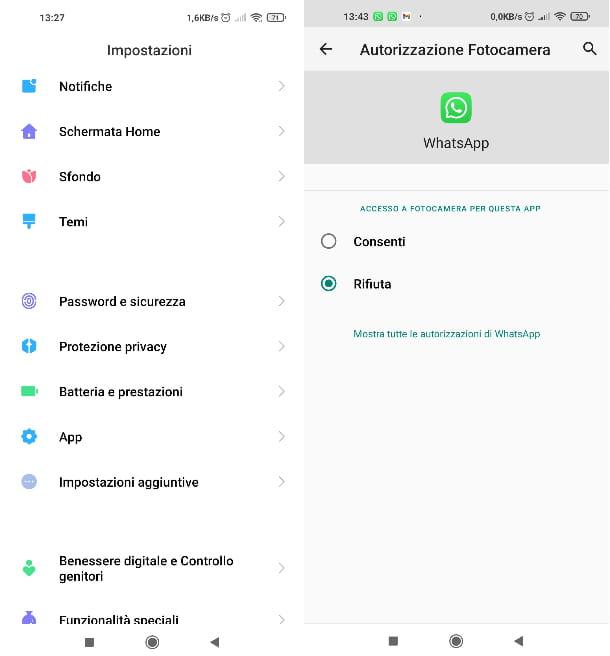
Como mencionei no início do tutorial, o WhatsApp não integra uma função para bloquear automaticamente todas as chamadas de vídeo recebidas.
Sendo assim, a única solução que você tem para evitar chamadas de vídeo do famoso aplicativo de mensagens é revogar a permissão do aplicativo para usar a câmera do seu dispositivo. No entanto, advirto que, ao revogar a permissão mencionada, você não poderá usar sua câmera para enviar fotos ou vídeos diretamente do bate-papo do aplicativo (a menos que conceda novamente).
Além disso, devo informar que mesmo bloqueando o acesso do WhatsApp à câmera, você ainda não conseguirá impedir que outras pessoas liguem para você; você ainda receberá as notificações, mas, se tentar respondê-las, será solicitado a ativar as permissões da câmera para continuar.
Se você ainda quiser saber como desabilitar a permissão para o WhatsApp acessar a câmera, vá para Configurações Android (o ícone doengrenagem localizado na tela inicial ou na gaveta), vá para Aplicativo> Permissões> Permissões> Câmera.
Neste ponto, clique no item relacionado a Whatsapp e, por fim, clique no item rejeitar, para desativar as permissões da câmera. Em caso de dúvida, para reativar a câmera no WhatsApp, basta voltar ao mesmo menu e reativar a função desativada há pouco.
Outras soluções para bloquear videochamadas
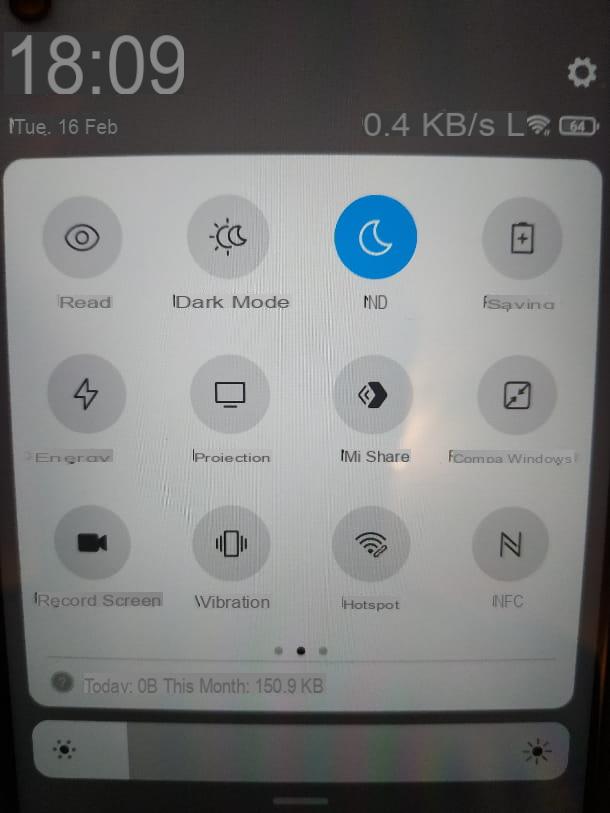
Como alternativa à solução que expliquei acima, também proponho que você ative a função Não perturbe do seu smartphone Android. Para fazer isso, basta chamar o menu de notificação (deslizando de cima para baixo na tela) e pressione o ícone ND (aquele com o símbolo de lua crescente ou símbolo (-)).
Fácil, certo? Desta forma, todas as chamadas (incluindo chamadas de vídeo WhatsApp) serão silenciadas. Se você não encontrar o ícone imediatamente ND no menu de notificação, deslize para a direita no menu de notificação para acessar todos os botões.
Se desejar, você também pode programar a ativação automática do modo Não Perturbe e escolher o que bloquear e o que não: para fazer isso, basta ir ao menu Configurações> Sons e vibração> Não perturbe do seu smartphone. Mais informações aqui.
Se esta solução parece um pouco drástica demais para você, saliento que você também pode desativar notificações apenas para WhatsAppNo entanto, isso também excluirá notificações de bate-papo e chamadas de áudio. Basta ir ao menu ⋮> Configurações> Notificações do aplicativo. Para obter mais detalhes, fique à vontade para verificar meu tutorial sobre como silenciar notificações do WhatsApp.
Como bloquear chamadas de vídeo no WhatsApp: iPhone

Você tem um iPhone? Não tem problema: nos próximos capítulos vou mostrar o método para bloquear videochamadas no WhatsApp mesmo no smartphone da Apple. Também neste caso, são soluções imediatas que não requerem o uso de outros aplicativos de forma completamente semelhante ao que expliquei para você no caso do Android. Continue lendo para descobrir os detalhes.
Bloquear videochamadas de um contato
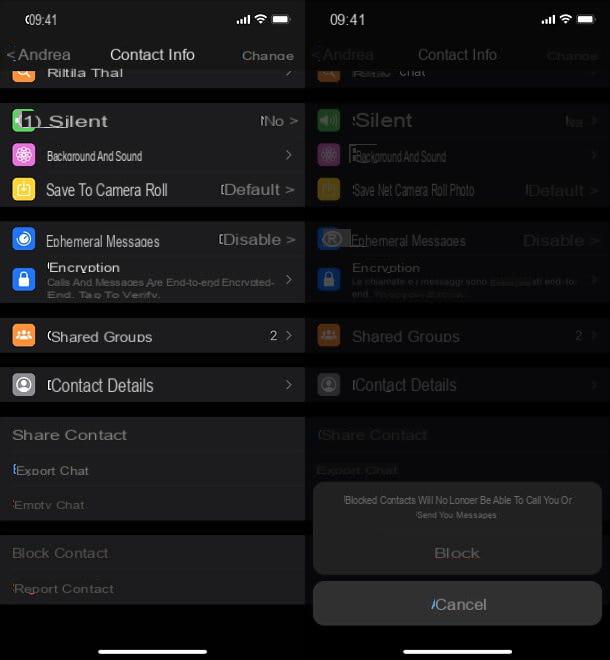
Se você deseja evitar videochamadas de um único contato e não se importa em ter mais trocas com eles, basta trancar. Ao fazer isso, você impedirá automaticamente que a outra pessoa envie mensagens e chamadas para você no WhatsApp, bem como chamadas de vídeo.
Se você quiser fazer isso, basta abrir o aplicativo e selecionar a guia Bate-Papo, baixa. Role, portanto, a lista de contatos e pressione nome do que você está interessado (se não encontrar, clique no ícone folha com lápis no canto superior direito, para acessar os nomes de todo o catálogo de endereços).
Assim que o chat com o usuário a ser bloqueado for aberto, pressione nome de contato você vê acima e, posteriormente, no item Contato bloqueado, para então confirmar. Nesse ponto, o contato bloqueado não poderá mais fazer uma videochamada no WhatsApp.
Em caso de dúvida, você pode refazer seus passos a qualquer momento acessando a guia Configurações do WhatsApp, indo para Conta> Privacidade> Bloqueado, passando o nominativo da pessoa a ser desbloqueada e pressionando o botão apropriado que aparece na tela. Mais informações aqui.
Bloquear todas as videochamadas
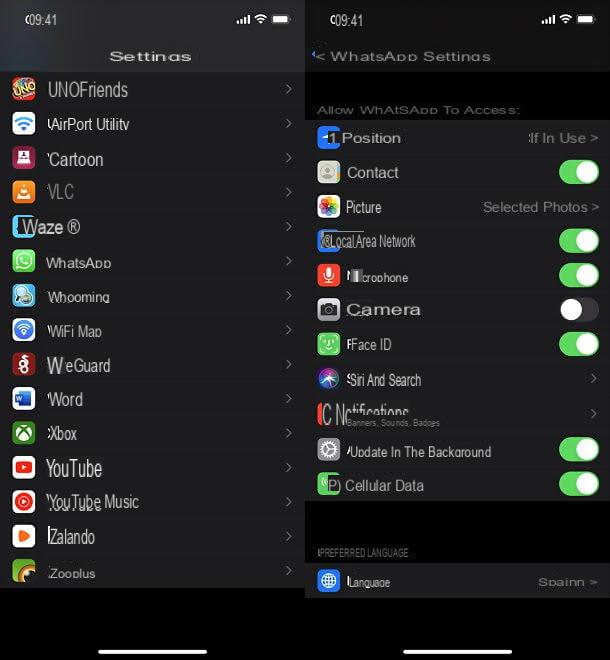
Como você diz? Você gostaria de evitar o chamadas de vídeo su Whatsapp e não apenas aqueles que vêm de um de seus contatos? Nesse caso, você pode desativar a permissão do aplicativo para usar a câmera do seu iPhone.
Informo, no entanto, que ao revogar essa permissão você não poderá tirar fotos ou fazer vídeos diretamente do chat do aplicativo para enviá-los imediatamente (a menos que conceda a autorização novamente). Além disso, devo dizer que isso não impedirá a chegada de chamadas. Você ainda receberá as notificações e, se tentar respondê-las, será convidado a ativar a câmera para entrar na videochamada.
Dito isso, veja como você pode bloquear o uso da câmera para o WhatsApp. Primeiro, abra o menu de Configurações no seu iPhone pressionando oengrenagem presente na tela inicial ou na biblioteca de aplicativos. Em seguida, selecione o item relacionado a Whatsapp (na parte inferior do menu que se abre) e, para desativar a permissão, vá para FORA a chave ao lado do item câmera.
Em caso de dúvidas, você pode refazer seus passos reativando a alavanca que acabou de desativar. Fácil, certo?
Outras soluções para bloquear videochamadas
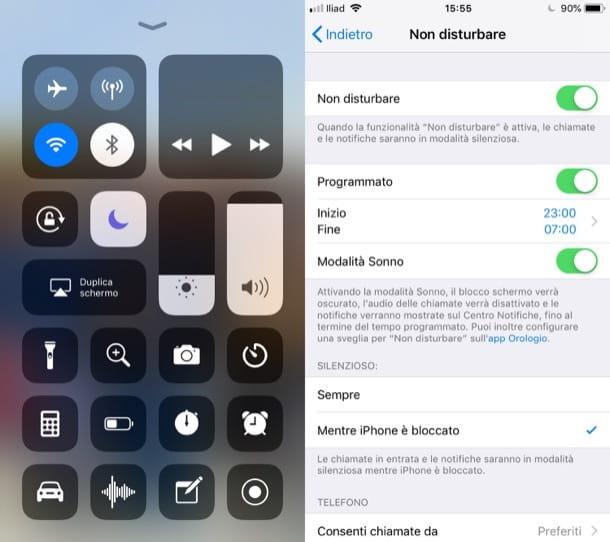
Outra solução válida com a qual você pode resolver facilmente o problema das videochamadas no WhatsApp é ativar a função Não perturbe do seu dispositivo, o que permite silenciar todas as notificações e toques do "iPhone por" enquanto ele estiver ativado.
Você pode ativá-lo simplesmente chamando o Centro de Controle iOS (deslizando do canto superior direito da tela para a parte inferior, se você estiver usando um iPhone com ID facial, ou da parte inferior da tela para o topo, se você tiver um iPhone com um botão inicial físico) e pressionando o ícone de crescente.
Se desejar, você também pode programar a ativação automática do modo Não Perturbe e escolher o que bloquear detalhadamente (infelizmente não é possível filtrar apenas as chamadas do WhatsApp) acessando o menu Configurações> Não perturbe do seu smartphone. Mais informações aqui.
Alternativamente, você também pode desativar notificações apenas para WhatsApp (operação que, no entanto, também inclui notificações para bate-papo e chamadas de áudio). Para fazer isso, basta ir ao menu Configurações> Notificações do aplicativo. Mais informações aqui.


























